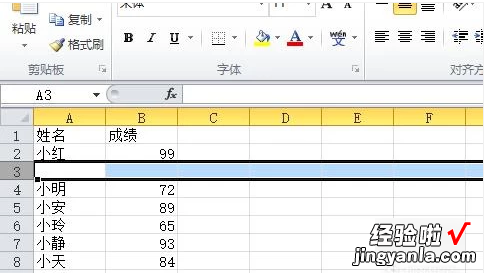经验直达:
- excel插入行快捷键
- excel怎么快捷插一行
一、excel插入行快捷键
【excel怎么快捷插一行 excel插入行快捷键】方法如下:
1、打开Excel:插入几行演示数据;
2、选中一行:后续新添加的行,都在这一行的上方;
3、快速插入行:按住键盘按键【Ctrl】不放,再按下【Shift】不放,最后按一下加号按键【 】即可插入一行;
4、快速插入行:按住【Alt】按键不放,依次按下字母按键【I】【C】,也能快速插入一行;
5、重复增行:添加过新行之后 , 按一次【F4】按键,就能重复上一步操作,插入一个新行;
6、删除行:按住【Ctrl】按键不放,再按下减号【-】即可删除选中行 。
二、excel怎么快捷插一行
工具/原料:联想威6、win1020H2、Microsoft Excel2010
方法:
1、首先,打开电脑 , 找到Excel2010.
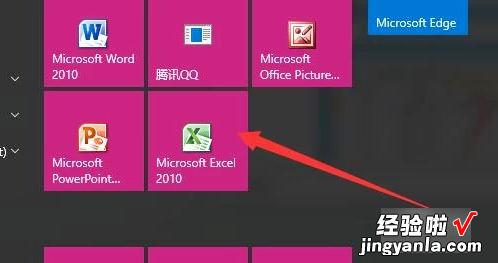
2、鼠标左键双击图标打开软件 , 可以看到软件界面如图所示 。
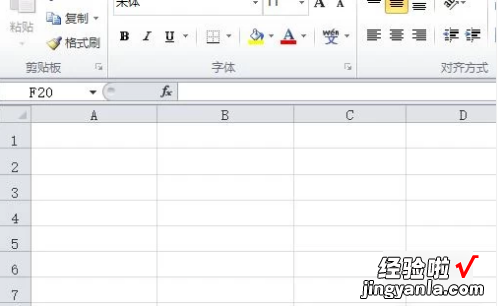
3、接着我们在Excel中输入表格 , 如图,这里输入的是一份成绩单,接下来我们就用快捷键 , 在这个表格里插入一个空白行 。
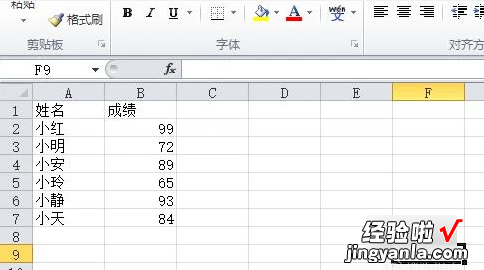
4、假设我们需要在小明的上方插入一个空白行,我们先选中小明这一行,如图所示 。
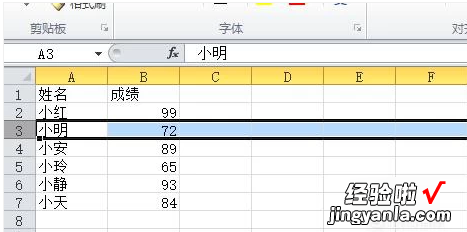
5、接着我们按下Ctrl shift= , 如图所示,已经插入了空白行 。